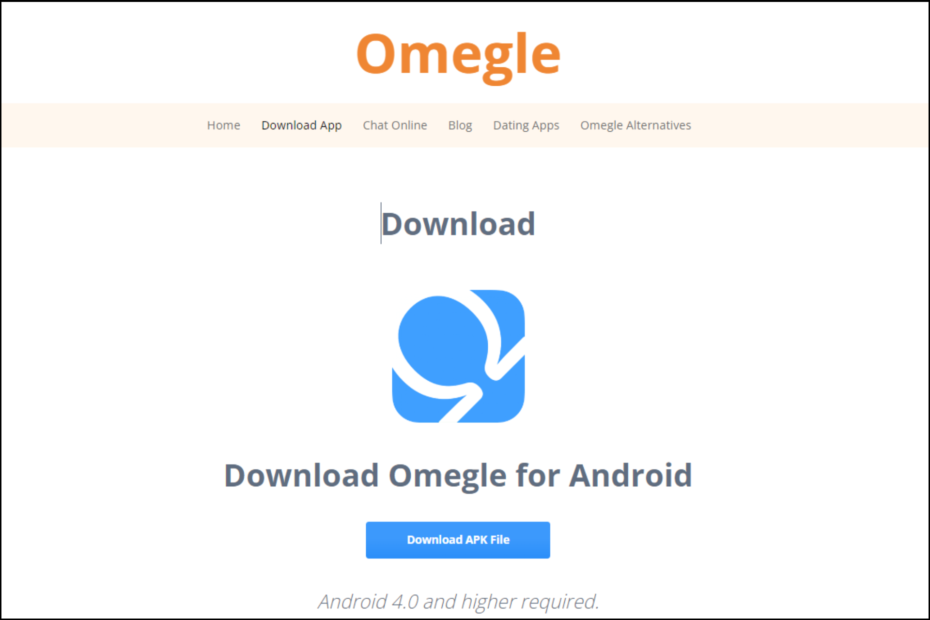Есть быстрый способ установить Omegle в качестве приложения на свой компьютер
- Omegle — популярный веб-сайт текстового чата, который позволяет вам общаться со случайными незнакомцами со всего мира.
- Сайт в основном основан на браузере, но есть способ загрузить APK-файл на свой компьютер.
- Он также доступен для мобильных устройств, но в этом руководстве показано, как установить его на компьютер.
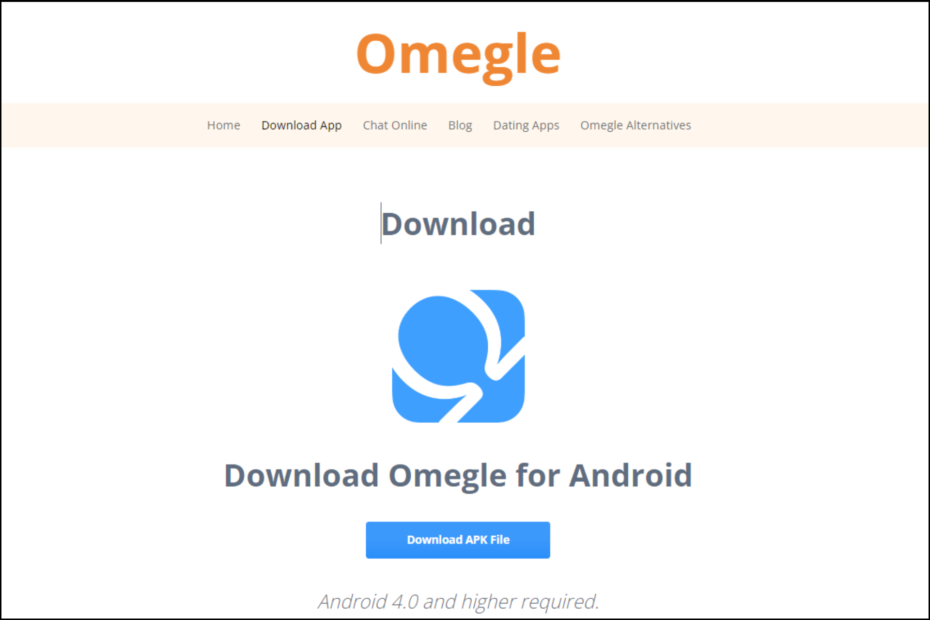
- Оптимизация использования ресурсов: Opera One использует ваш Ram более эффективно, чем Brave
- ИИ и удобный для пользователя: Новая функция доступна напрямую с боковой панели
- Без рекламы: Встроенный блокировщик рекламы ускоряет загрузку страниц и защищает от интеллектуального анализа данных
- Дружелюбный к играм: Opera GX — первый и лучший браузер для геймеров
- ⇒ Получить Opera One
С Omegle вы можете знакомиться с новыми людьми со всего мира и общаться с ними в режиме реального времени, используя веб-камеру, микрофон и клавиатуру. Самое приятное то, что нет никаких требований к регистрации, и вам не нужно загружать какое-либо приложение.
Большинство людей предпочитают использовать Omegle в своих браузерах, но иногда даже браузеры не работают. Вы можете обнаружить, что Omegle не работает в Chrome следовательно, необходимо загрузить приложение.
Windows 11 позволяет пользователям устанавливать приложения для Android через подсистему Windows для Android. После того, как вы установили приложение, теперь вы можете открыть APK-файлы на вашей ОС.
Можно ли скачать Omegle на ПК?
Да, вы можете скачать Omegle на ПК. Вам просто нужно знать, как это сделать. К сожалению, нет официального способа загрузить его на свой компьютер. Приложение недоступно в Google Play Store или Apple App Store.
Однако есть обходной путь, который вы можете использовать, чтобы запустить приложение, не используя обычные каналы. Вы можете просто скачать APK-файл, а затем установить его на свой компьютер. с помощью эмулятора андроида.
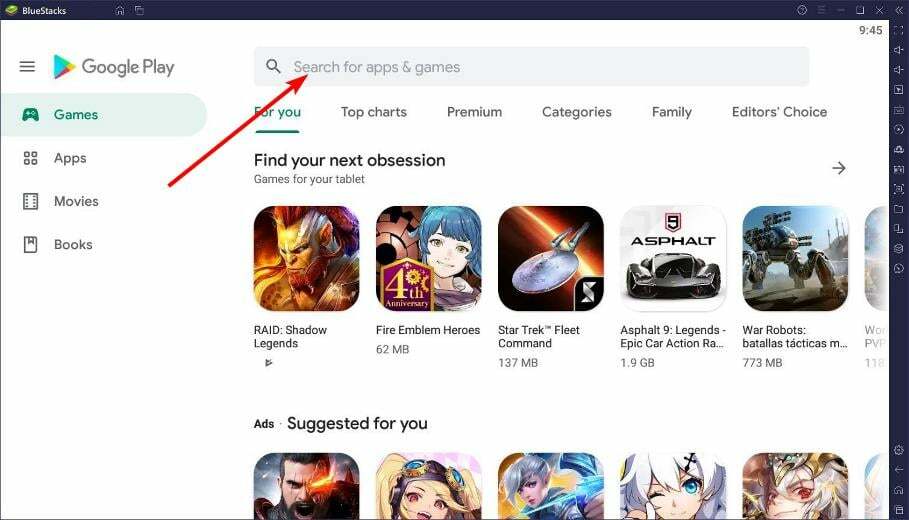
Кроме того, вы можете загрузить приложение но надо быть предельно осторожным. Большинство приложений с неофициальных сайтов не прошли строгие проверки безопасности, как в Microsoft Store. Они могут поставляться в комплекте с вредоносными программами, которые могут подвергнуть вашу систему риску.
Таким образом, вам понадобится надежный антивирус который может обнаружить любые вредоносные файлы перед установкой и защитить вашу систему.
Кроме того, у него есть уникальная функция, которая поможет вам восстановить устройство в случае его потери или даже кражи.
Как открыть Omegle на ПК?
1. Используйте эмулятор
- Загрузите или запустите свой любимый эмулятор (в данном случае Bluestacks).
- Перейдите в свой браузер и скачать Омегл.
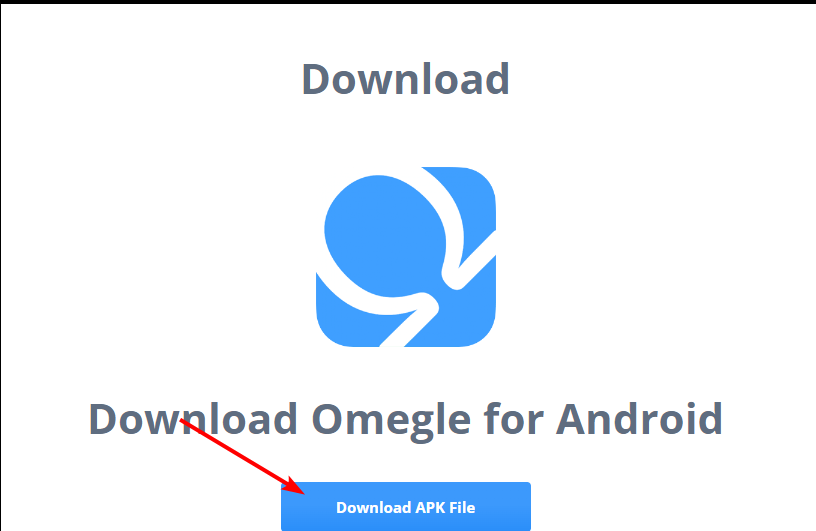
- Перейдите к местоположению файла и открыть апк с помощью Bluestacks установить.
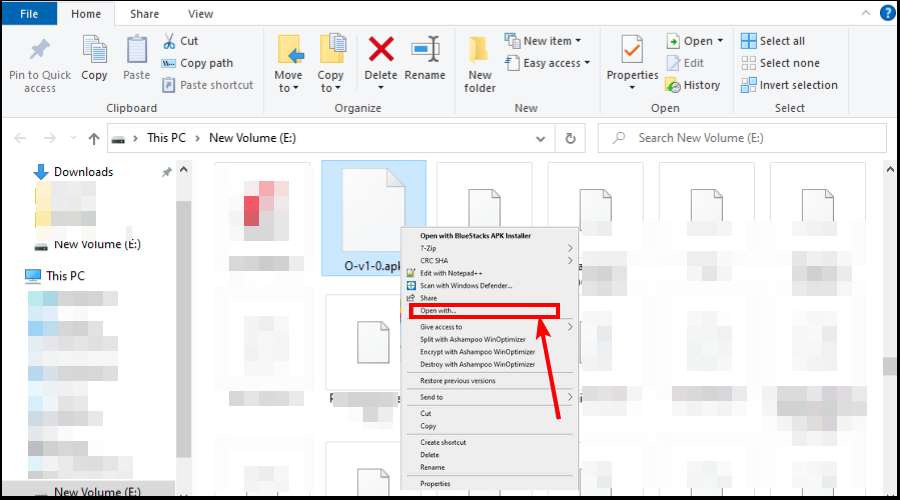
- Откройте приложение и начните общаться.
- Языковая ошибка Omegle: 3 способа быстро исправить
- Clipchamp в Windows 11 и 365: как скачать и установить
- Как проверить, существует ли папка/каталог с помощью PowerShell
2. Использовать WSA
- Перейдите к своему браузер и скачать Омегл.
- Запуск WSTools на вашем ПК.

- Нажмите на Выберите APK и выберите Omegle из своего хранилища.

- Ударять Установить.
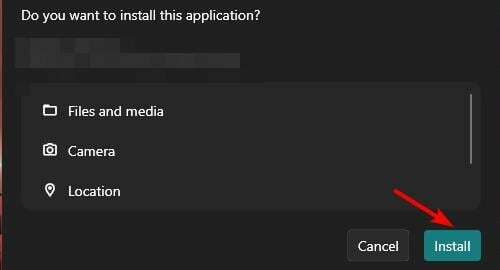
- Теперь откройте приложение.
Работает ли Omegle в Windows 11?
Omegle работает со всеми основными операционными системами, но вам необходимо убедиться, что вы используете последнюю версию своей ОС. Он также работает на Windows 11. Самый безопасный способ использовать Omegle в Windows 11 — посетить их веб-сайт с помощью браузера.
Вы можете получить доступ к Omegle с помощью веб-браузера или загрузить приложение с файлом APK для компьютеров с Windows, Mac или Linux.
Надеюсь, вам удалось загрузить и установить приложение Omegle на свой компьютер и продолжать общаться в чате и знакомиться с новыми людьми.
Если вы обнаружите, что вам заблокирован доступ к Omegle или приложение работает немного медленно, мы рекомендуем использовать VPN, который скроет вашу личность.
Если VPN не работает с Omegle, у нас также есть подробное руководство о том, как обойти проблему, чтобы быстро вернуться на популярный сайт чата.
Сообщите нам о любых проблемах, с которыми вы можете столкнуться во время установки, в разделе комментариев ниже.
![Действительно ли Omegle отслеживается? [Мы отвечаем]](/f/189987a4ee29dd1b5b41bcd7f8f3463e.png?width=300&height=460)